Vitajte v novej časti blogu od eshopu TVOJFON.sk, kde sme pre Vás spísali mnoho užitočných informácií o skvelej službe - Nájsť môj od spoločnosti Apple. Ktorá je vhodná pri strate alebo odcuzení zariadenia Apple. Taktiež ako túto službu vypnúť pre odoslaním iPhonu do servisu.
Apple funkcia Find My (Nájsť môj), ktorá sa predtým nazývala Find My iPhone (Nájsť môj iPhone) patrí k jedným z najdôležitejších funkcií pre akékoľvek zariadenie Apple. Po nastavení Vám pomôže nájsť stratený iPhone, iPad, Mac alebo Airpod.
Po spustení je možné pomocou aplikácie vybrané zariadenie na diaľku uzakmnúť, alebo zabrániť tomu, aby niekto pri nájdení zariadenia doňho nemal prístup a boli tým pádom chránené aj Vaše osobné údaje. Ak ste iPhone so služby vymazali, nebude možné ho znova používať bez hesla do iCloud účtu.
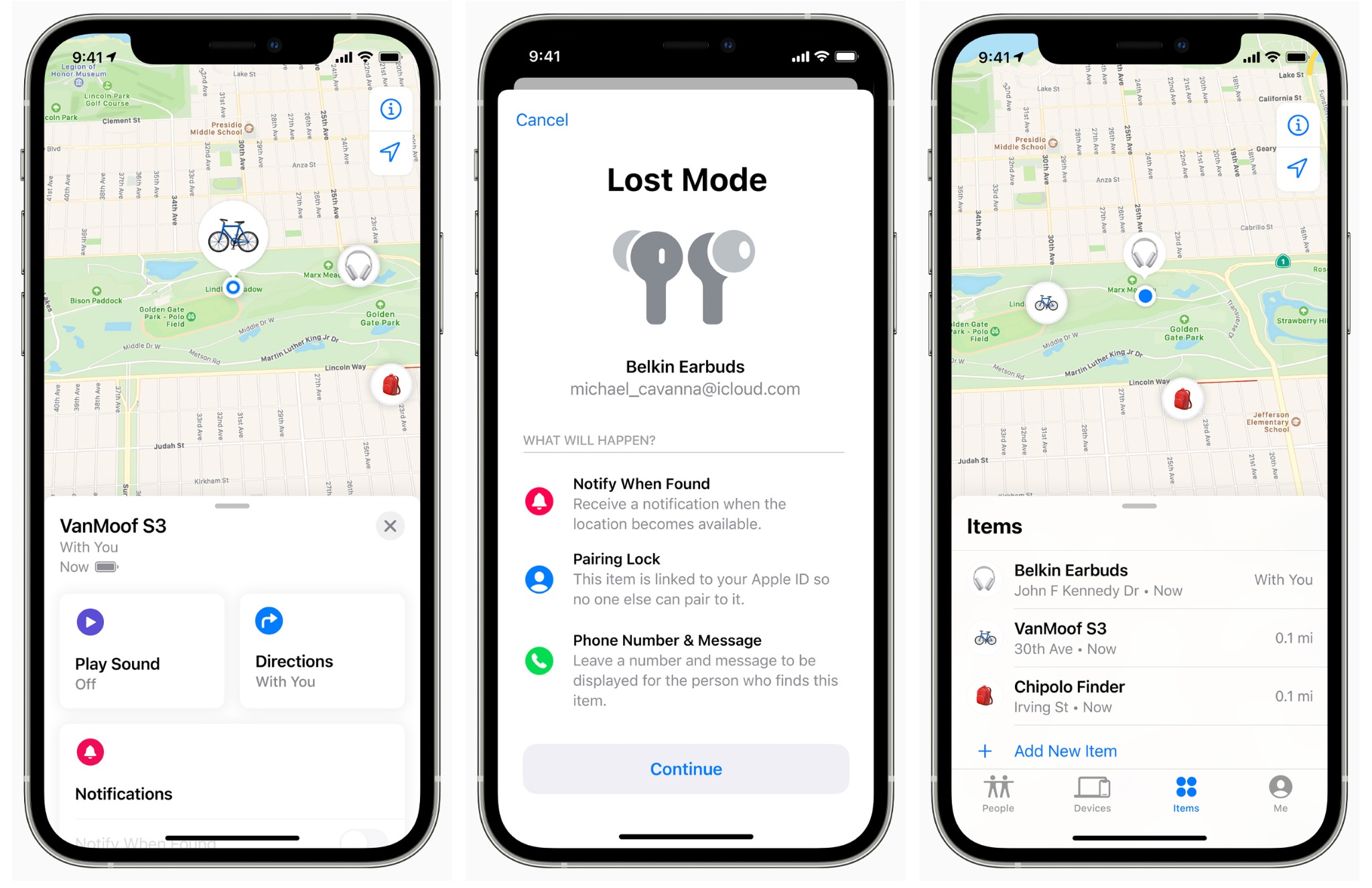
Môžete s týmto lokalizovať stratené Apple zariadenie z iného Apple produktu alebo sa môžete prihlásiť priamo na icloud.com na akomkoľvek zariadení alebo počítači a začať.
V apríli 2021 prišla spoločnosť Apple s aktualizáciou funkcie Find My, aby prvýkrát od spustenia mohol plne fungovať aj so zariadeniami tretích strán. Medzi produkty mimo ekosystému Apple, kde funguje táto služba sú elektrické bicykle S3 a X3 od VanMoof, bezdrôtové slúchadlá značky SoundForm Freedom od Belkin alebo lokalizačný systém Chipolo One Spot. Fungujú pomocou crowdsourcingového Bluetooth signálu, ktoré využíva miliónov iPhonov, iPadov alebo Macov, aby Vám pomohli jednoducho nájsť stratené položky.

Ako správne zapnúť funkciu Nájsť pre Váš iPhone, iPad a Apple Watch.
Je veľmi dôležité si skontrolovať, či je funkcia Find My zapnutá priamo v zariadení a, či funguje správne. Pretože v prípade, ak sa Váš iPhone stratí a funkcia Find My nie je nastavená, nebudete môcť pomocou aplikácie nájsť svoje zariadenie.
Ak chcete službu Nájsť môj iPhone nastaviť, postupujte podľa nasledovných krokov:
- Odomknite si iPhone
- Otvorte na svojom iPhone aplikáciu Nastavenia
- Kliknite na svoje meno v hornej časti stránky a potom kliknite na Nájsť môj - Find My
- Po kliknutí na Nájsť môj iPhone následne kliknute na prepínač a zapnite.
Takisto môžete nechať svoj iPhone zapojiť do siete Find My, ktorá Vám pomôže nájsť stratený iPhone, aj keď je momentálne v režime offline. Existuje tiež možnosť, aby váš iPhone automaticky odosielal svoju polohu, keď je jeho batéria kriticky nízka.
Ak chcete nájsť svoj stratený iPhone na mapách, musíte mať zapnuté aj Lokalizačné služby. Ak ich chcete zapnúť, otvorte na svojom iPhone aplikáciu Nastavenia a prejdite na Súkromie, potom nájdite Lokalizačne služby a uistite sa, že je aktivovaná zeleným prepínačom.
Ako pridať Apple Watch a AirPods do služby Find My (Nájsť môj)
Ak sú vaše slúchadla AirPods a Apple Watch spárované s Vaším iPhonom, taktiež sa pridajú do aplikácie Find My, čo znamená, že ich bude možné nájsť v prípade straty pomocou vášho iPhonu, iPadu alebo Mac.

Ako aktivovať funkciu Find My (Nájsť môj) na počítačoch Mac alebo Macbook.
Táto funkcia Vám pomôže nájsť stratený Mac, čo môže byť obzvlášť užitočné, ak vám Váš MacBook ukradnú alebo ho zabudnete náhodou v kancelárií alebo kaviarni. Ako ho chcete nastaviť, postupujte podľa nasledujúcich pokynov:
- Kliknite na ikonku Apple v pravom hornom rohu a potom kliknite na možnosť Systémové nastavenia.
- Kliknite na Zabezpečenie a následne na Súkromie.
- Následne kliknite na lište na kartu Súkromie.
- Ak je visiaci zámok v ľavom dolnom rohu uzamknutý, kliknite naň a zadajte heslo do Macu.
- Kliknite na Lokalizačné služby, potom prejdite nadol a uistite sa, že je začiarknuté políčko vedľa položky Nájsť
- Kliknite na Hotovo a potom na šípku späť, aby ste sa vrátili na hlavnú stránku System Preferences
- Kliknite na Apple ID, potom na iCloud a potom na začiarkavacie políčko vedľa položky Nájsť môj Mac
- Nakoniec kliknite na Možnosti a skontrolujte, či je zapnutá funkcia Nájsť môj Mac a zapnutá aj sieť Nájsť. Kliknite na Hotovo.

Ako nájsť stratené zariadenie Apple pomocou funkcie Nájsť môj (Find My).
Ak by došlo k najhoršiemu a váš iPhone alebo iné zariadenie Apple by sa stratilo, pomocou aplikácie Find My ho viete nájsť veľmi jednoducho, rýchlo a spoľahlivo.
- Otvorte aplikáciu Find My alebo prejdite na webovú stránku icloud.com/find vo webovom prehliadači.
- Kliknite alebo prepnite na kartu Zariadenia
Čo sa týka vašich aktuálnych zariadení, tie sú zobrazené v hornej časti spolu s ich aktuálnou polohou priamo na mape a ich vzdialenosť od Vás. Následne sa môžete rozhodnúť prehrať zvuk zo strateného zariadenia, ktorý Vám pomôže ho nájsť, označiť zariadenia ako stratené alebo ho prípadne vymazať.
Vypnutie služby Find My - Nájsť môj.
Existujú situácie, kedy by ste funckiu Nájsť môj iPhone mali vypnúť. Najbežnejšie je, ak predávate nejaký používaný model niekom ďalšiemu. Taktiež ak svoj starý model už nebudete ďalej využívať. Ak ta urobíte, telefón sa odstráni zo zoznamu zariadení priradených k Vášmu účtu a tým pádom noví vlastníci už nebudú mať prístup k informáciam o Vás.
Túto funkciu by ste mali vypnúť aj keď idete navštíviť so svojim iPhonom servis, podľa stránky podpory spoločnosti Apple.
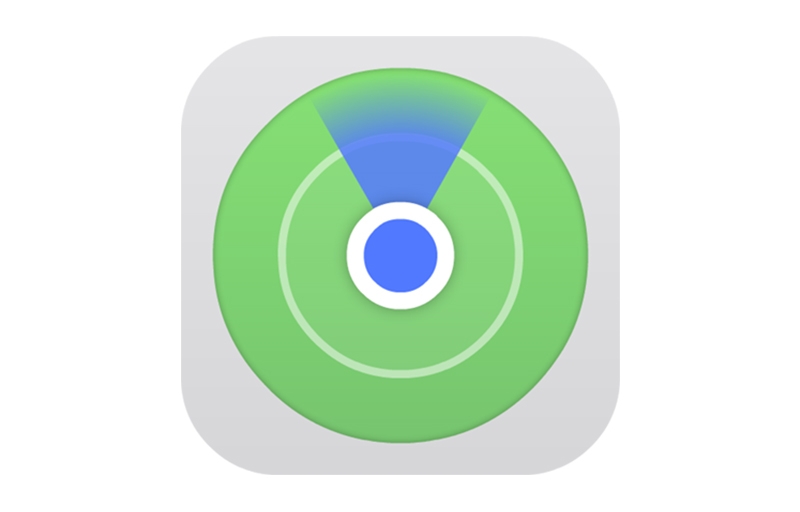
Naštastie Apple myslel komfort svojim užívateľom, tým pádom uľahčuje vypnutie funkcie Nájsť môj iPhone. Kroky sa líšia v závislosti od verzie operačného systému, ktorý používate, ale na prepnutie tohto prepínača potrebujete iba niekoľko krokov. Tu je všetko čo potrebujete vedieť.
Ako vypnem funkciu Nájsť môj iPhone vo svojom iPhone (návod pre operačné systémy iOS 13 a novšie)?
- Otvorte ponuku Nastavenia
- Vyberte svoje meno v hornej časti ponuky. Potom vyberte možnosť Nájsť môj.
- V hornej časti nasledujúcej stránky kliknite na možnosť Nájsť môj iPhone a vypnite nastavenie Nájsť môj iPhone. Môžete tiež vypnúť funkciu Nájsť moju sieť a možnosť Odoslať poslednú polohu (ktorá automaticky odošle polohu vášho telefónu spoločnosti Apple, keď je batéria kriticky vybitá).
- Zadajte heslo do svojho účtu Apple ID. a vyberte možnosť Vypnúť .
Hotovo.
Ako vypnúť službu Nájsť môj na webe icloud.com?
Túto službu je možné vypnúť a vymazať aj priamo cez webový prehliadač na stránke iclodu.com
- Užívateľ sa prihlási pod svojim Apple ID na webe icloud.com
- Po zadaní prihlasovacích údajov Vás iCloud vyzve o zadanie overovacieho kódu, ktorý zašle priamo na vaše zariadenie.
- Pokiaľ nedisponujete iným zariadením od Apple, zvolíte možnosť "Nedostali ste overovací kód?"
- Odporúčame vybrať možnosť „Pošlite mi SMS správu“
- Po prihlásení vyberiete možnosť Nájsť môj iPhone
- Vyberieme možnosť "Všetky zariadenia"
- Vyberieme zo zoznamu zariadenie, ktoré chceme odstrániť (zariadenie by malo byť v offline statuse).
- Zvolíme si možnosť „Odstrániť z účtu“
- Potvrdíme odstránenie
Hotovo.
Ďakujeme za pozornosť a tešíme sa na Vás. S priateľským pozdravom TVOJFON.sk :)
Zdroje:
https://www.gearbrain.com/how-apple-find-my-works-2651760817.html
https://www.escsk.eu/clanky/16-ako-deaktivovat-sluzbu-najst-moj-iphone/
































